
我们试过在游戏中可以给电脑指令模拟点击一些操作,这样就不用每天进行相同的任务了。同样的模拟是不是可以应用到其他的软件上呢?想到我们也学了不少在python中图形的画法,其中的操作步骤要是能进行简化就再好不过了。这里小编以大家电脑上都有的画图为例。我们一起来探究下载画图中,如何用模拟点击来替换掉那些重复的操作。
我们知道怎么模拟控制鼠标了,总得告诉它,要走到哪里,点击哪里吧。Pyautogui是用像素来告诉程序要操作的位置的。那我们怎么得到这个像素呢?这里,我用的是操作系统自带的画图程序。画图里面“选择”这个功能会显示我们所选择的区域的像素,我们只要从我们需要点击的位置一直选到最左上角就可以了。
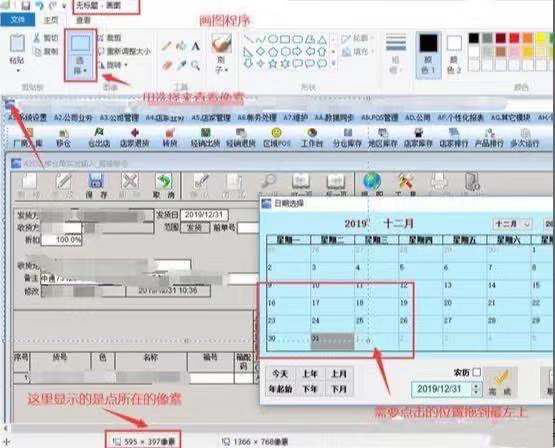
直接上代码:
import pyautogui for i in range(2,11): 用0.5秒的时间把光标移动到(400, 175+i*20)位置 pyautogui.moveTo(400,175+i*20,duration=0.5) pyautogui.click(clicks=2,button='left',interval=0.05)#点击进入单据 time.sleep(3) pyautogui.click(100,140)#点击修改 time.sleep(3) pyautogui.click(350,190,button='left')#左击发货日 pyautogui.click(350,190,button='right')#右击发货日 time.sleep(1.5) pyautogui.click(595,397)#选择日期5 time.sleep(1.5) pyautogui.click(815,472)#完成 time.sleep(1.5) pyautogui.click(565,425)#发出日大于接收日,是 time.sleep(1.5) pyautogui.click(155,140)#点击保存 time.sleep(2) pyautogui.click(432,140)#点击查询 time.sleep(5)
这里一个for 循环是让他从第一张单开始操作,操作到这一页的最后一张单。Time.sleep嘛,这个系统运行是需要时间的,我们让鼠标休息一下。最后还有一个要可能需要提醒大家的地方就是,如果程序走到一半,发现没必要再执行下去了,或者有错误了(比如系统卡死了设置的休息时间不够),希望停止程序,这时候CTRL+C是不行的。你需要把你的鼠标放到屏幕的最左上角。一般几秒后点击就会停止下来,(python shell会报错,这个不用管的)
没想到画图程序上还可以用模拟点击表单的操作吧,小伙伴们是不是觉得很厉害。谁说在画图程序中就只有简单的图形操作呢?我们同样可以把一些需要比对的数据以图片的形式,在画图中进行模拟点击的操作。
神龙|纯净稳定代理IP免费测试>>>>>>>>天启|企业级代理IP免费测试>>>>>>>>IPIPGO|全球住宅代理IP免费测试





